Pentru a descrie configurația browserului, utilizați versiunea Internet Explorer 8 (Figura 1.1).
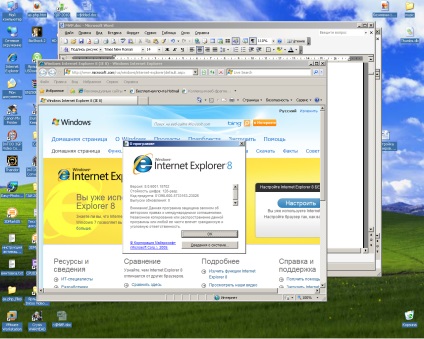
Figura 1.1 Internet Explorer 8 Web browser
1.2 Tab-ul general
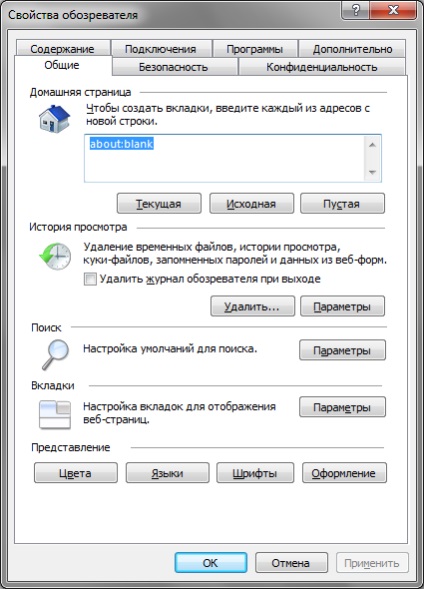
Figura 1.2 Caseta de dialog Opțiuni Internet
Pentru a configura setările de bază ale Internet Explorer, puteți utiliza fila General din caseta de dialog Opțiuni Internet.
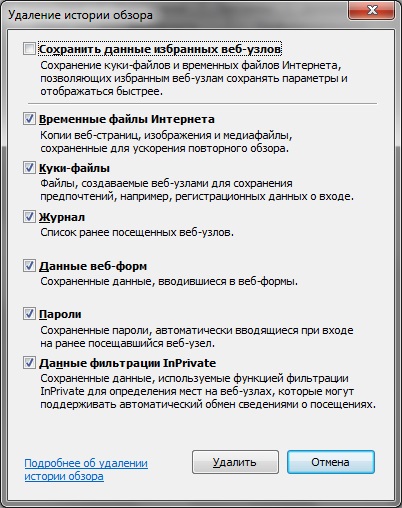
Figura 1.3 Caseta de dialog Ștergere ...
Acest buton este utilizat dacă nu există suficient spațiu pe disc. Pentru a configura setările pentru gestionarea fișierelor temporare, utilizați butonul Opțiuni și caseta de dialog care se deschide cu același nume (Figura 1.4).
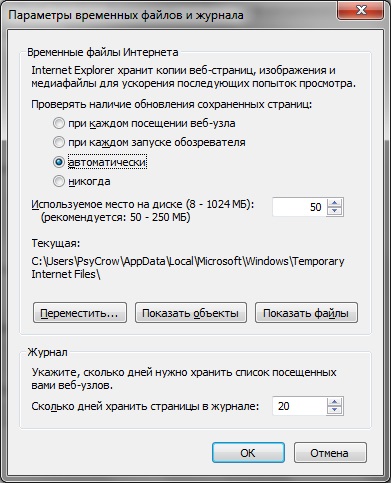
Figura 1.4 Caseta de dialog Opțiuni
Este posibil să specificați parametrii pentru actualizarea paginilor stocate, precum și cantitatea maximă de date care pot fi conținute într-un dosar. Pentru comoditate, puteți schimba dosarul pentru stocarea fișierelor temporare și numărul de zile pentru stocare.
În zona "Căutați", puteți specifica motoarele de căutare utilizate pentru a căuta informații pe Internet (Figura 1.5).
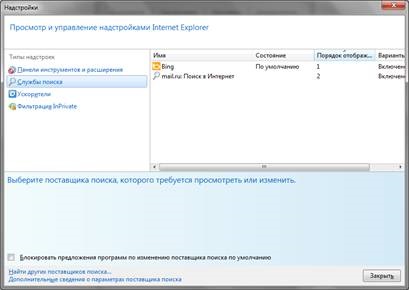
Figura 1.5 Caseta de dialog "Căutați"
Mai jos este zona "Tab-uri". Puteți specifica capabilitățile vizualizărilor filelor, acțiunile ferestrelor pop-up și așa mai departe.
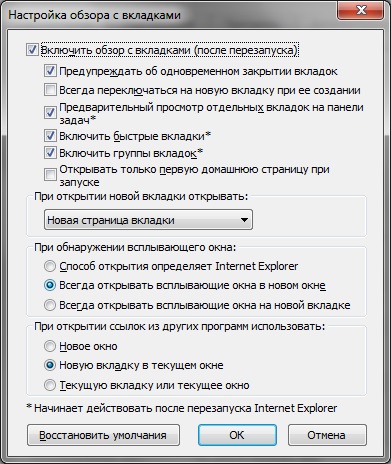
Figura 1.6 Caseta de dialog Opțiuni file
În partea de jos a ferestrei de proprietăți a browserului, în zona "Vizualizare" există butoane care vă permit să specificați culoarea utilizată, fonturile, limba preferată pentru afișarea informațiilor pe pagina Web și alte opțiuni de proiectare.
Butonul "Culori" deschide caseta de dialog "Culori", prezentată în Figura 1.7.
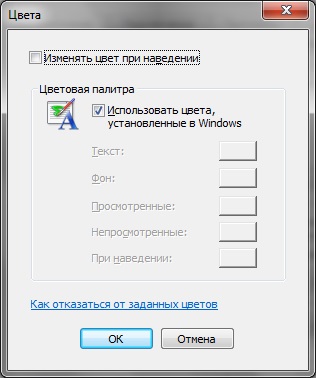
Figura 1.7 Caseta de dialog Culori
Setarea "Culori" vă permite să setați culoarea textului și a fundalului paginilor web. Pentru a modifica textul sau culoarea de fundal specificată, faceți clic pe butonul din dreapta textului corespunzător. Se va deschide caseta de dialog "Culoare", care conține paleta de culori de bază. Selectarea culorii cu cursorul, "OK".
Când este selectată caseta de selectare "Utilizați culorile Windows", butoanele din zona "Culori" nu sunt disponibile. În acest caz, setările standard Windows sunt utilizate pentru a afișa culoarea textului și fundalul paginilor web.
Butonul "Limbi" deschide caseta de dialog "Selectare limbă" (Figura 1.8), care vă permite să specificați lista de limbi utilizate de Internet Explorer pentru a afișa conținutul paginilor web implicite. Pentru a adăuga o limbă în listă, faceți clic pe butonul "Adăugați" și selectați limba în caseta de dialog "Adăugați limba" care se deschide.
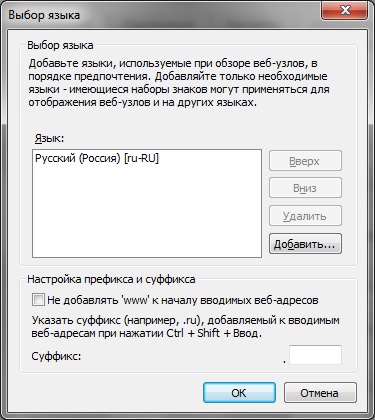
Figura 1.8. Caseta de dialog Select Language (Selectare limbă)
Butonul "Fonturi" deschide fereastra,
prezentată în Figura 1.9.

Figura 1.9 Caseta de dialog utilizată pentru configurarea fonturilor
În partea sa de sus este o listă derulantă care conține seturile de caractere instalate pe computer. Mai jos sunt liste care vă permit să setați fontul pentru următoarele informații conținute pe pagina Web:
1) Font de pagină Web - folosit pentru a emite text, formatat cu ajutorul formatării;
2) Font text normal - folosit pentru a afișa textul unei pagini Web care a fost formatat fără a aplica formatarea.
Butonul "Aspect" deschide caseta de dialog "Aspect" (Figura 1.10) care conține casetele de selectare listate în Tabelul 1.1.
Tabelul 1.1. Flaguri de design paginilor web
Articole similare
Trimiteți-le prietenilor: